Sommario
Scopri le cause e le soluzioni dei comuni errori di iTunes durante la connessione iPhone-PC nel nostro articolo dettagliato.
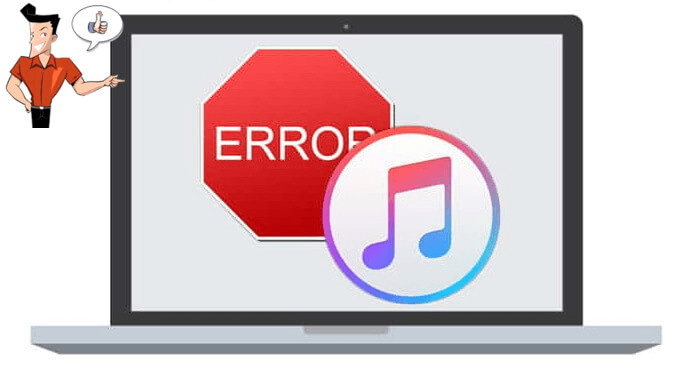
1. Controlla iTunes e aggiorna la versione più recente.
● Su Mac OS, apri [ App Store ] e vai a [ Aggiornamento ]. Controlla se è pubblicata la versione più recente e segui le istruzioni per aggiornare.
● Su Windows, apri iTunes e seleziona [ Aiuto ] – [ Aggiornamento ] per aggiornare la versione più recente se iTunes viene scaricato dal sito Web di Apple. Se invece viene scaricato da Microsoft Store, controlla la versione più recente nello store.
2. Scollegare la connessione USB tra i dispositivi e il PC, esclusi mouse, tastiera e iPhone.
3. Riavvia iPhone.
4. Uscire dal software virtuale in esecuzione, come Parallels e VMware.
5. Ricollega l’iPhone al PC o prova le altre porte USB.
Ce ne sono molte Richieste di errore di iTunes E codici di errore quando l’iPhone viene riconosciuto, sincronizzato, sottoposto a backup e aggiornato. Di seguito, elencheremo alcuni codici di errore comuni di iTunes e proporremo le soluzioni.

Rimuovere password Anche se non può essere avviato, la password può essere cancellata con una chiave.
Risolvi i problemi del sistema iOS Compresi iPhone/iPad bloccati in modalità di ripristino, modalità DFU, riavvio ripetuto, ecc.
Ripristina Nel caso in cui non possa essere acceso normalmente, può essere ripristinato allo stato originale con una chiave.
Dispositivo di supporto Compatibile con tutti i modelli di iPhone, iPad e iPod touch.
Forte compatibilità Completamente compatibile con l'ultima versione di iOS.
Rimuovere password Anche se non può essere avviato, la password può essere cancellata con una chiave.
Risolvi i problemi del sistema iOS Compresi iPhone/iPad bloccati in modalità di ripristino, modalità DFU, riavvio ripetuto, ecc.
Ripristina Nel caso in cui non possa essere acceso normalmente, può essere ripristinato allo stato originale con una chiave.
ScaricaScaricaScaricaGià 800 persone l'hanno scaricato!Errore 4000 di iTunes
● La versione di iTunes è troppo obsoleta.
● Il sistema o il registro di iTunes è danneggiato.
● Attacco di virus e malware.
Quando si verifica l’errore 4000 di iTunes, dovrai aggiornare iTunes alla versione più recente.
Controlla la porta USB. Scollega il cavo USB e collega il dispositivo alle altre porte. Quindi, prova ad aggiornare iPhone con iTunes.
Alcune applicazioni antivirus non sono compatibili con iTunes. Ciò causa facilmente l’errore 4000 di iTunes. Si consiglia di verificare se il software antivirus influisce su iTunes. Quindi, puoi disabilitare il software o alcune impostazioni del software prima di aggiornare iTunes.
Se non riesci ad aggiornare iPhone con iTunes, aggiorna iOS su iPhone.
Renee iPassFix è un software di correzione iOS potente e professionale in grado di aggiornare iPhone/iPad/iPod Touch. Supporta i dispositivi iOS più recenti e le ultime versioni di iOS. Gli utenti possono seguire i semplici passaggi per aggiornare iOS. Ecco i passaggi:

Rimuovere password Anche se non può essere avviato, la password può essere cancellata con una chiave.
Risolvi i problemi del sistema iOS Compresi iPhone/iPad bloccati in modalità di ripristino, modalità DFU, riavvio ripetuto, ecc.
Ripristina Nel caso in cui non possa essere acceso normalmente, può essere ripristinato allo stato originale con una chiave.
Dispositivo di supporto Compatibile con tutti i modelli di iPhone, iPad e iPod touch.
Forte compatibilità Completamente compatibile con l'ultima versione di iOS.
Rimuovere password Anche se non può essere avviato, la password può essere cancellata con una chiave.
Risolvi i problemi del sistema iOS Compresi iPhone/iPad bloccati in modalità di ripristino, modalità DFU, riavvio ripetuto, ecc.
Ripristina Nel caso in cui non possa essere acceso normalmente, può essere ripristinato allo stato originale con una chiave.
ScaricaScaricaScaricaGià 800 persone l'hanno scaricato!
Rimuovere password Anche se non può essere avviato, la password può essere cancellata con una chiave.
Risolvi i problemi del sistema iOS Compresi iPhone/iPad bloccati in modalità di ripristino, modalità DFU, riavvio ripetuto, ecc.
Ripristina Nel caso in cui non possa essere acceso normalmente, può essere ripristinato allo stato originale con una chiave.
Dispositivo di supporto Compatibile con tutti i modelli di iPhone, iPad e iPod touch.
Forte compatibilità Completamente compatibile con l'ultima versione di iOS.
Rimuovere password Anche se non può essere avviato, la password può essere cancellata con una chiave.
Risolvi i problemi del sistema iOS Compresi iPhone/iPad bloccati in modalità di ripristino, modalità DFU, riavvio ripetuto, ecc.
Ripristina Nel caso in cui non possa essere acceso normalmente, può essere ripristinato allo stato originale con una chiave.
ScaricaScaricaScaricaGià 800 persone l'hanno scaricato!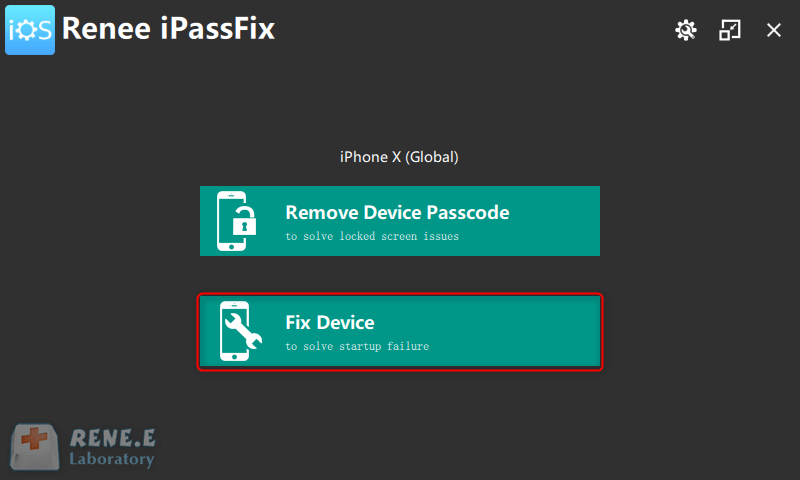
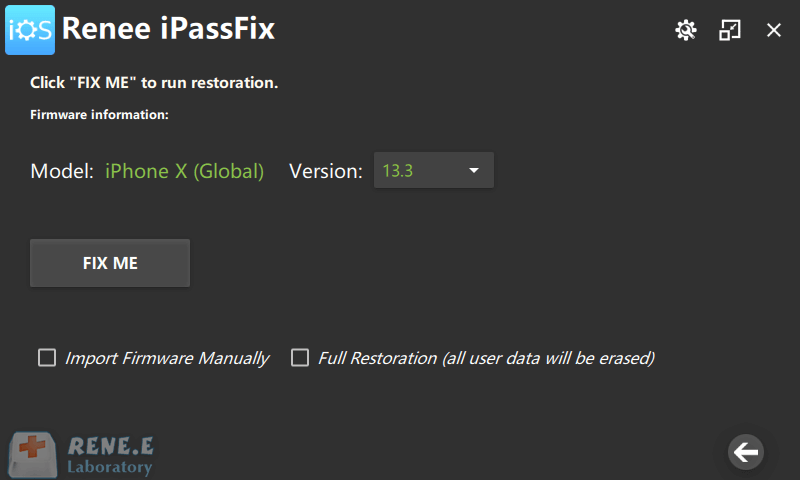
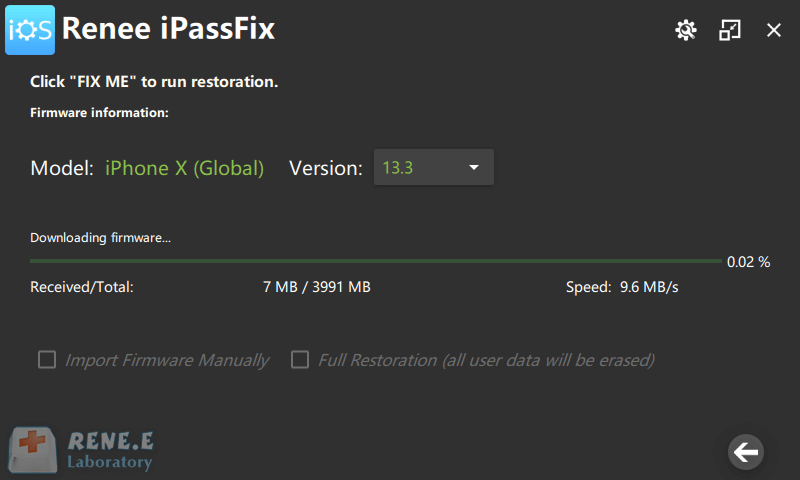
Errore iTunes 0xe8000084
● Il cavo USB o la porta USB sono danneggiati.
● La versione di iTunes è obsoleta e non compatibile con iPhone.
● Il i programmi in esecuzione in background non sono compatibili con iTunes.
② Premi i tasti [ Alt+Ctrl+Canc ] per aprire Gestione attività. Quindi, disponi i processi in ordine alfabetico e trova [ Assistente per dispositivi mobili Apple ] e tutti i processi sono iniziati con “Apple”. Nota: è possibile fare clic con il pulsante destro del mouse sul processo di destinazione e selezionare [ Ultimo compito ].
● 32 bit: %Programmi%\File comuni\Apple\Supporto dispositivi mobili\AppleMobileDeviceHelper.exe
● 64 bit: “%Programmi(x86)%\File comuni \Apple\Supporto dispositivi mobili\AppleMobileDeviceHelper.exe”
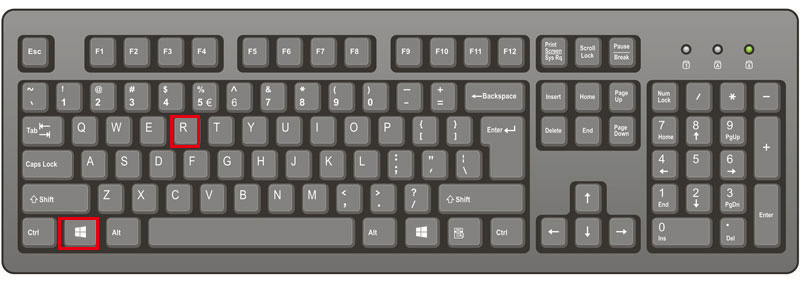
Prova a reinstallare iTunes quando vedi questo errore.
Riavvia iPhone per risolvere rapidamente alcuni piccoli problemi.
Errore iTunes -50
# Il registro di iTunes è danneggiato su Windows.
# La rete funziona lentamente.
# Il server Apple non riesce a connettersi a iTunes.
1. Controlla la connessione dell’iPhone
Scollegare il cavo USB e inserirlo nuovamente. Oppure prova le altre porte USB.
Controlla se l’ambiente di rete è stabile. In caso contrario, cambia un’altra rete o router.
In alcune situazioni, alcuni firewall o applicazioni antivirus riconoscono iTunes come programmi sospetti e interrompono tutte le attività di iTunes. Pertanto, dovresti controllare la lista nera di questi programmi e confermare se i programmi firewall in uso possono essere abilitati in iTunes:
● itunes.apple.com
● ax. itunes.apple.com
● albert.apple.com
● gs.apple.com
Se il registro di iTunes è danneggiato o l’impostazione del registro non è corretta, verrà visualizzato anche l’errore iTunes -50. Per risolvere questo problema, puoi scaricare ed eseguire la pulizia del registro per eliminare i file ridondanti e danneggiati. Il collegamento è http://www.personalcomputerfixes.com/go/registry_cleaner_download.
Errore iTunes 13014
# iTunes non è stato installato completamente.
# I file iTunes correlati vengono eliminati.
# iTunes è attaccato da virus e malware.
● I file di sistema di Windows e i file di iTunes sono danneggiati.
● iTunes è influenzato dal software di terze parti.
Aggiorna iTunes alla versione più recente.
I file multimediali di iTunes possono essere archiviati in diverse posizioni. Puoi organizzare questi file per salvarli in una posizione fissa, quindi provare a sincronizzare nuovamente iPhone. Ecco i passaggi: [ File ] – [ Biblioteca ] – [ Organizza la biblioteca ] – [ OK ]. Nota: l’organizzazione dei file non solo può risolvere i problemi di autorità, ma anche semplificare il processo di sincronizzazione.
Alcuni software di terze parti, incluso il software di sicurezza, possono influenzare il processo di sincronizzazione. Si consiglia di uscire e riavviare queste applicazioni e provare a sincronizzare nuovamente l’iPhone.
Errore iTunes -39
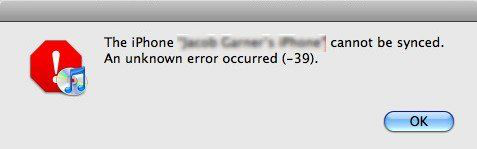
1. Aggiorna iTunes all’ultima versione
Puoi aggiornare iTunes alla versione più recente su Windows e Mac OS.
Quando sincronizziamo le foto di iOS in iTunes, iTunes creerà due cartelle, iPod Photo Cache e Apple TV Phone Cache. Possiamo eliminare queste cartelle per risolvere il problema.
Gli utenti Windows dovranno cercare [ipod photo cache] o [apple tv photo cache] nella casella di ricerca accanto all’icona Start. Quindi, puoi eliminare le cartelle e riavviare iTunes.
① Vai a [ Trovatore ] nel menu in alto, quindi fare clic su [ Andare ] – [ Vai alla cartella ].
② Nella barra laterale sinistra, seleziona [ Immagini ] – [ Libreria fotografica ].
③ Fare clic con il tasto destro sulla cartella e selezionare [ Mostra contenuto della confezione ].
Errore iTunes 1671
1. Ripristino delle impostazioni di fabbrica
Sblocca iPhone. Tocca [ Impostazioni ] – [ Generale ] – [ Ristabilire ] – [ Cancella tutti i contenuti e le impostazioni ].
Si consiglia di aggiornare il sistema informatico alla versione più recente.
3. Aggiorna iOS
Dovrai aggiornare l’iPhone alla versione più recente, il che garantisce che la versione di iTunes possa essere compatibile con il telefono. Per aggiornare iOS, puoi provare Renee iPassFix.
4. Aggiorna il software antivirus
È possibile aggiornare il software alla versione più recente, garantendo così che nessun virus o malware attacchi il tuo computer.

Rimuovere password Anche se non può essere avviato, la password può essere cancellata con una chiave.
Risolvi i problemi del sistema iOS Compresi iPhone/iPad bloccati in modalità di ripristino, modalità DFU, riavvio ripetuto, ecc.
Ripristina Nel caso in cui non possa essere acceso normalmente, può essere ripristinato allo stato originale con una chiave.
Dispositivo di supporto Compatibile con tutti i modelli di iPhone, iPad e iPod touch.
Forte compatibilità Completamente compatibile con l'ultima versione di iOS.
Rimuovere password Anche se non può essere avviato, la password può essere cancellata con una chiave.
Risolvi i problemi del sistema iOS Compresi iPhone/iPad bloccati in modalità di ripristino, modalità DFU, riavvio ripetuto, ecc.
Ripristina Nel caso in cui non possa essere acceso normalmente, può essere ripristinato allo stato originale con una chiave.
ScaricaScaricaScaricaGià 800 persone l'hanno scaricato!Errore iTunes -54
● I file del computer/iPhone sono bloccati.
● Lo spazio di archiviazione dell’iPhone non è sufficiente.
● iTunes è installato/aggiornato in modo errato .
● La versione di iTunes è obsoleta.
1. Riavvia PC e iPhone
Puoi spegnere il computer e il tuo iPhone per 5-10 minuti, quindi riavviarli di nuovo.
2. Aggiorna iTunes e iOS
La versione obsoleta di iTunes influisce sulle funzioni. Dovrai aggiornare iTunes alla versione più recente. Se il problema persiste, prova a utilizzare Renee iPassFix per aggiornare iOS.
3. Deseleziona l’opzione di sola lettura
Il file di sola lettura non può essere modificato o sincronizzato da iTunes a iPhone.
① Premere i tasti [ Vinci+E ] per aprire Esplora file.
Nel menu superiore di iTunes, seleziona [ File ] – [ Biblioteca ] – [ Organizza la biblioteca ]. Quindi, seleziona l’opzione [ Consolidare file ].
5. Sincronizza meno file alla volta
Se sincronizzi troppi file alla volta, prova a ridurre il numero di file per garantire una sincronizzazione riuscita.
Errore 4005 di iTunes
# iTunes non è installato correttamente.
# La versione di iTunes è obsoleta.
# Virus e malware attaccano iTunes.
< br/> ● I problemi provengono da iOS 12.3.
1. Installa l’ultima versione di iTunes
Installa l’ultima versione di iTunes su Windows/Mac OS.
2. Riavvia iPhone forzatamente
Prova a riavviare iPhone forzatamente.
3. Controllare la connessione USB
Prova a cambiare il cavo USB o prova le altre porte USB.
4. Aggiorna il PC
Verifica se il sistema deve essere aggiornato. Aggiorna il sistema e riavvia il computer se necessario.
Errore iTunes 2005
● Il firmware IPSW è danneggiato.
● La connessione USB è instabile o difettosa.
1. Controllare la connessione USB
Controllare il cavo USB, la docking station USB e le porte USB e sostituire le parti difettose.
2. Aggiorna iTunes
Aggiorna iTunes alla versione più recente. Quindi, disconnetti l’iPhone dal computer e riprova una volta terminato.
3. Riavvia PC e iPhone
Il riavvio dei dispositivi può risolvere molti problemi.
Errore iTunes -23
1. Aggiorna iTunes
Aggiorna iTunes alla versione più recente su Windows/Mac OS.
2. Riavvia l’iPhone
Riavvia iPhone per risolvere rapidamente i problemi.
3. Aggiorna il software antivirus
Prova ad aggiornare il software antivirus.
4. Utilizzare il cavo originale o certificato MFI
Si consiglia di utilizzare un cavo affidabile per collegare l’iPhone al PC.
Articoli correlativi :
Ripristino iPhone 6: Guida Facile per Resettare Senza Password/PC
20-12-2023
Lorena : Ripristinate l'iPhone 6 senza password/computer: usate iCloud, software terzi, recovery mode per problemi comuni assicurando la sicurezza dei...


